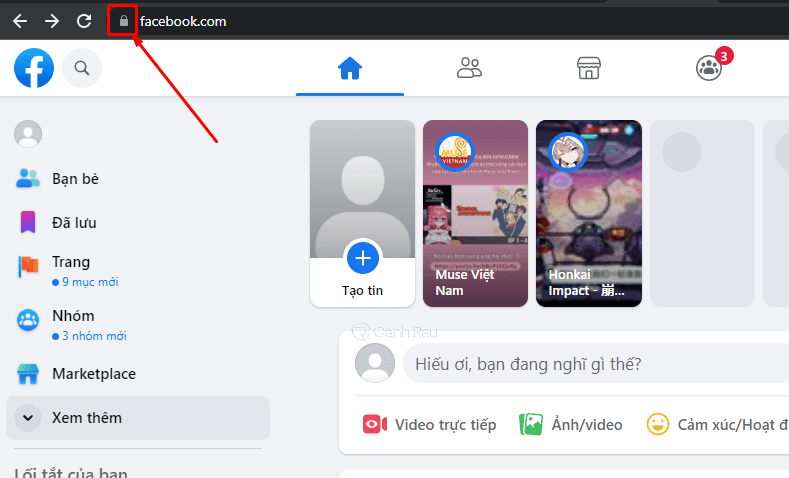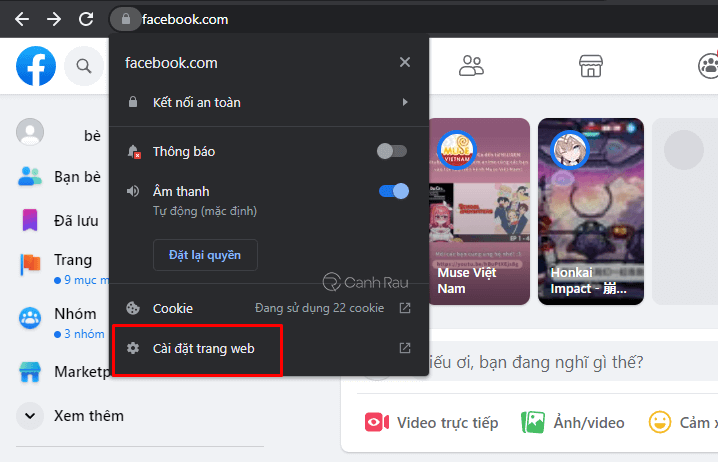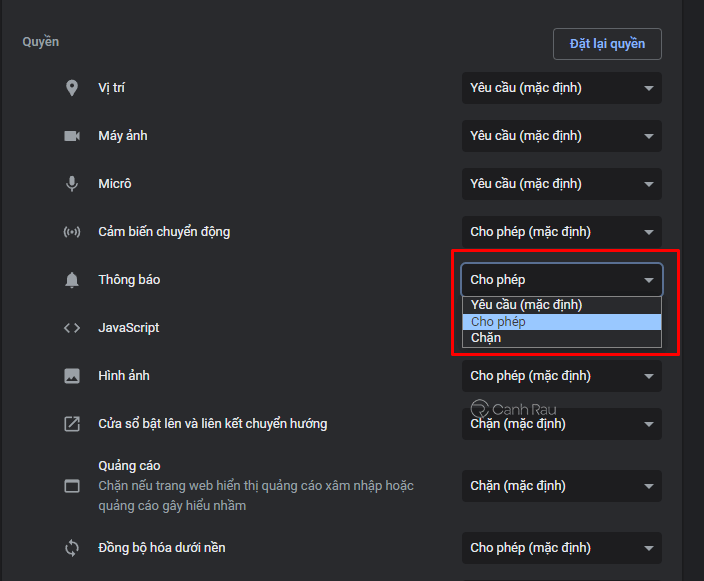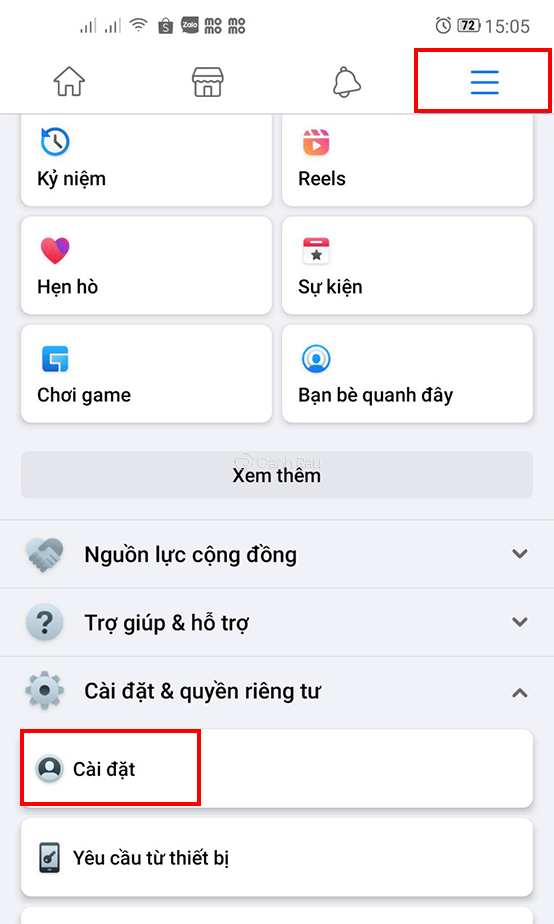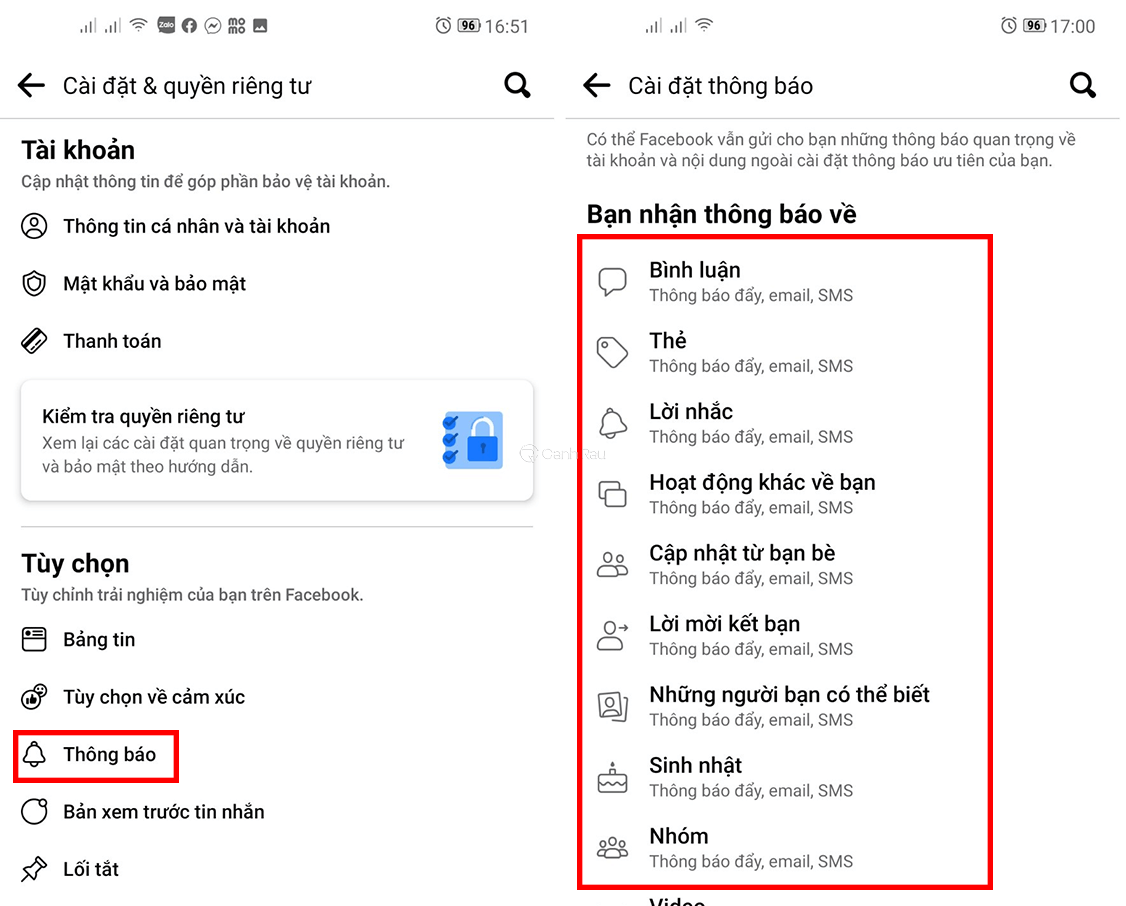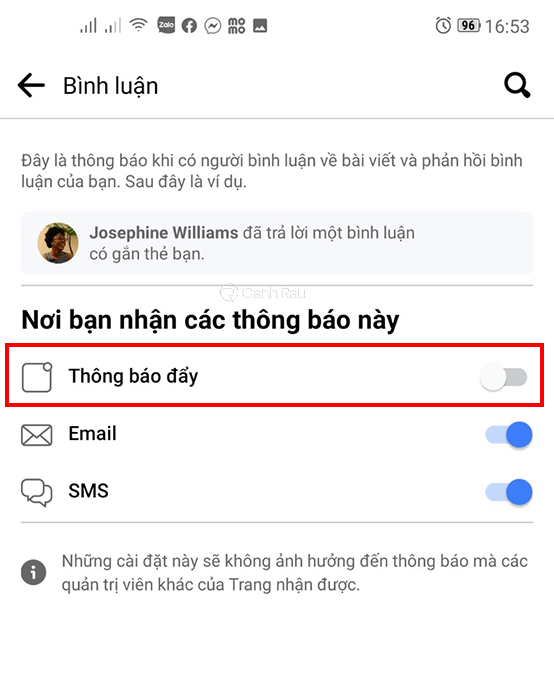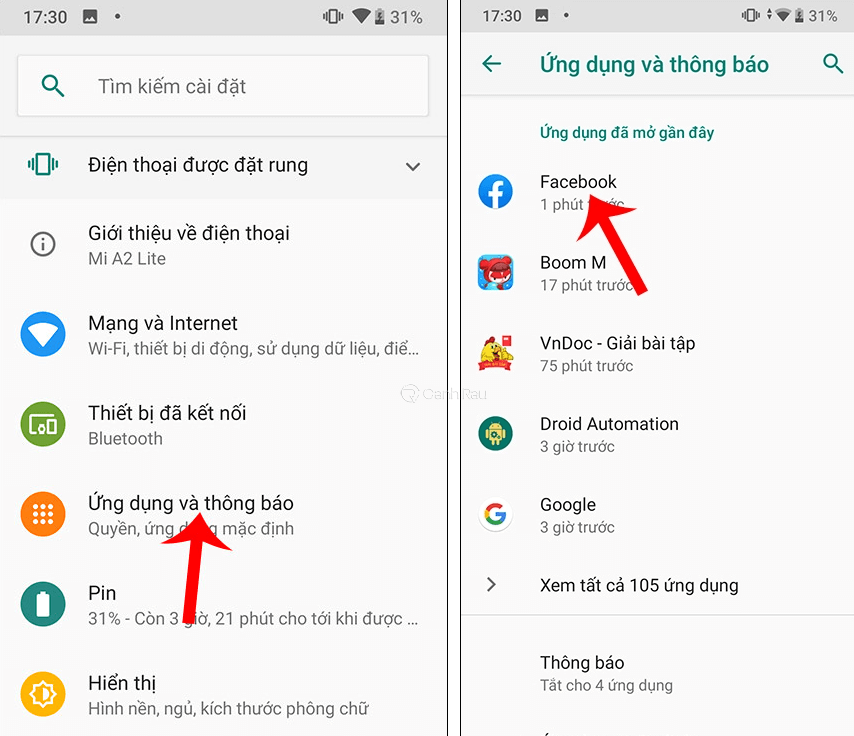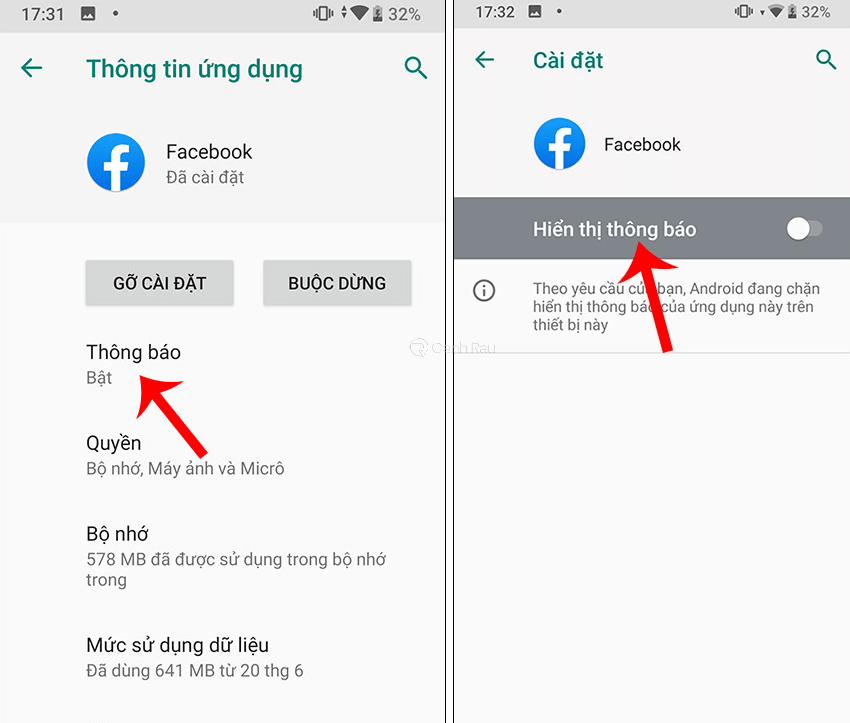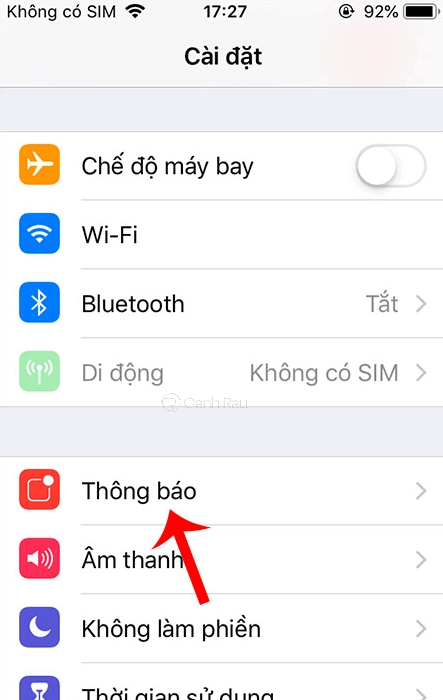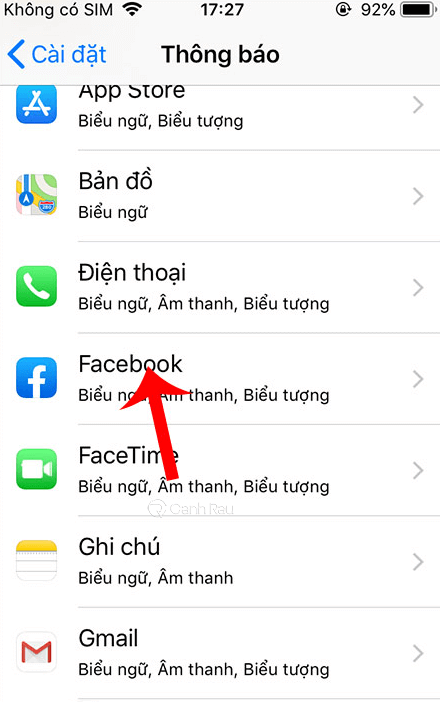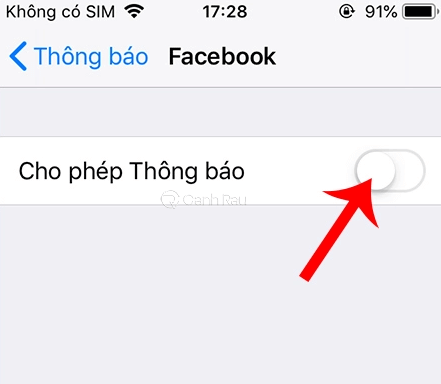Thông báo của Facebook cực kỳ hữu ích, nó sẽ giúp bạn nhanh chóng nhận được các thông báo mới nhất từ các bài viết của bạn bè, fanpage mà mình đang theo dõi. Nếu lỡ như bạn đã tắt thông báo Facebook và không biết cách mở lại thì đừng lo lắng, trong bài viết này, Canhrau sẽ hướng dẫn các bạn những cách bật thông báo trên Facebook bằng máy tính, điện thoại.
Nội dung chính:
Cách bật thông báo trên Facebook bằng máy tính
Bước 1: Trên trang chủ của Facebook, bạn hãy nhấn vào biểu tượng ổ khóa trên thanh địa chỉ.
Bước 2: Trong menu xuất hiện, chọn tiếp vào mục Cài đặt trang web.
Bước 3: Lúc này, bạn sẽ được chuyển sang giao diện cài đặt của trình duyệt web, hãy kéo xuống phía dưới, trong mục Thông báo, bạn hãy chuyển trạng thái sang Cho phép để bật thông báo của Facebook trên trình duyệt web máy tính nhé.
Cách bật thông báo chung trên ứng dụng Facebook bằng điện thoại
Dưới đây là những bước để bạn có thể bật thông báo riêng cho bài viết, bình luận, tin nhắn và áp dụng được cho điện thoại Android và iPhone đấy nhé.
Bước 1: Mở ứng dụng Facebook trên thiết bị của bạn, chọn vào biểu tượng Ba dấu gạch ngang ở đầu màn hình. Chọn Cài đặt & quyền riêng tư, nhấp vào Cài đặt.
Bước 2: Tại giao diện cài đặt, bạn hãy tìm và nhấn vào tính năng Thông báo. Nếu muốn nhận thông báo của mục nào thì bạn hãy nhấn vào nó.
Bước 3: Bật tính năng Thông báo đẩy lên để có thể nhận thông báo trên Facebook về điện thoại của mình.
Cách bật thông báo trên Facebook bằng điện thoại Android
Bước 1: Bạn hãy mở ứng dụng Cài đặt trên điện thoại của mình, chọn tính năng Ứng dụng và thông báo.
Bước 2: Chọn vào ứng dụng Facebook.
Bước 3: Trong giao diện của ứng dụng, bạn hãy nhấn vào mục Thông báo ở phía dưới. Để có thể bật thông báo của Facebook thì bạn hãy kéo cần gạt sang phải tại mục Hiển thị thông báo.
Cách bật thông báo trên Facebook bằng điện thoại iPhone
Bước 1: Mở Cài đặt trên điện thoại iPhone, sau đó ở phía dưới bạn hãy nhấn vào Thông báo.
Bước 2: Trong danh sách ứng dụng xuất hiện, bạn hãy chọn vào Facebook.
Bước 3: Kéo cần gạt Cho phép thông báo sang bên phải để bật thông báo trên Facebook.
Qua bài viết này. Canhrau đã hướng dẫn các bạn chi tiết những cách bật thông báo trên Facebook bằng máy tính, điện thoại đơn giản và cực kỳ nhanh chóng. Trong quá trình thực hiện nếu bạn gặp khó khăn thì hãy liên hệ với mình để được hỗ trợ nhé.
Nguồn bài viết: https://canhrau.com/